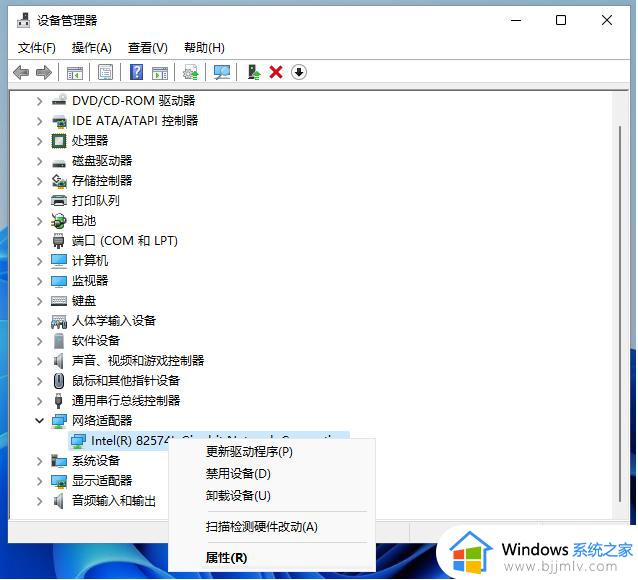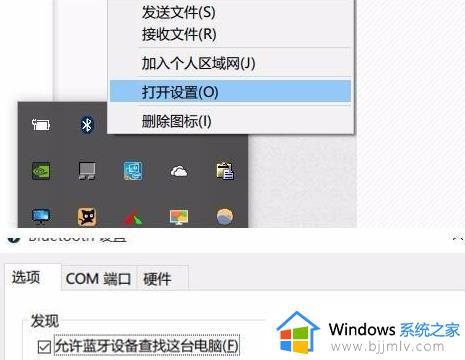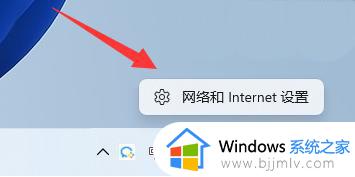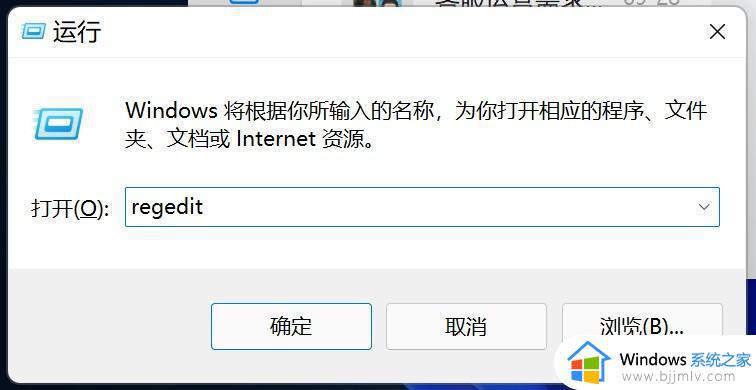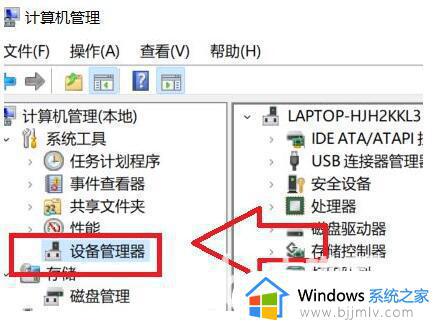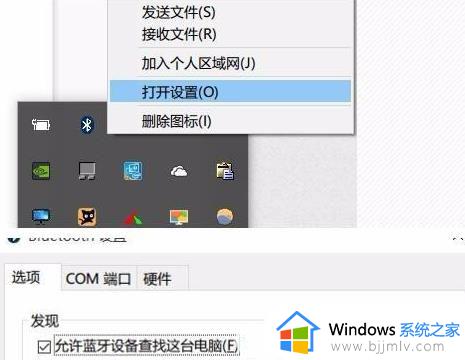win11断网频繁怎么办 win11经常自动断网修复方法
更新时间:2022-10-24 10:25:03作者:runxin
现阶段,越来越多的用户在了解到win11这款经过微软优化的系统之后,也都开始给自己电脑进行安装,不过有些用户反馈自己win11系统在安装完之后,每次在运行时总是会出现频繁断网的现象,对此win11断网频繁怎么办呢?今天小编就给大家介绍win11经常自动断网修复方法。
具体方法:
1、在Win11系统桌面上,鼠标右键计算机选择管理进入。
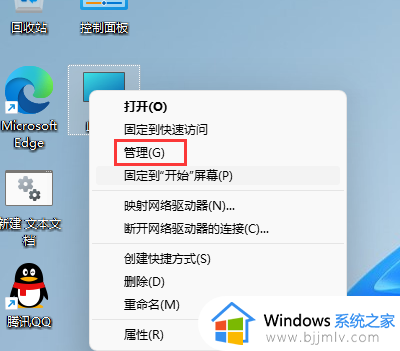
2、进入计算机管理界面,依次点击系统工具-设备管理器-网络适配器展开。
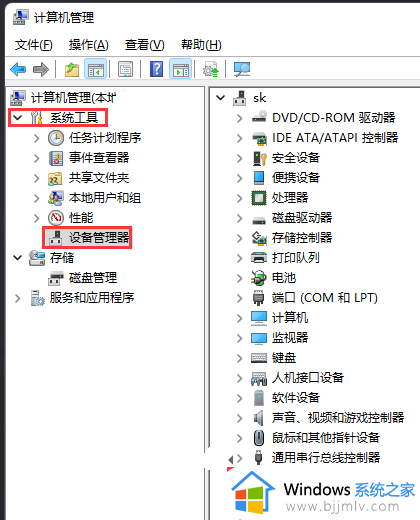
3、在网络适配器根目录下,鼠标右键网卡驱动选择属性进入。
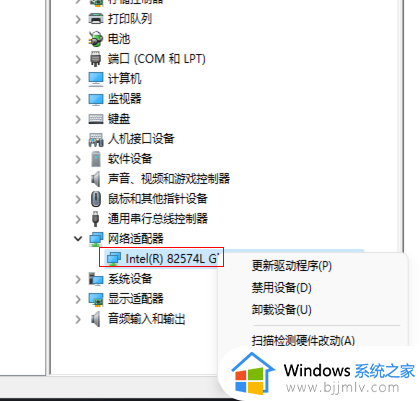
4、在弹出的网卡属性对话框,切换至电源管理页面勾选掉允许计算机关闭此设备以节约电源即可。
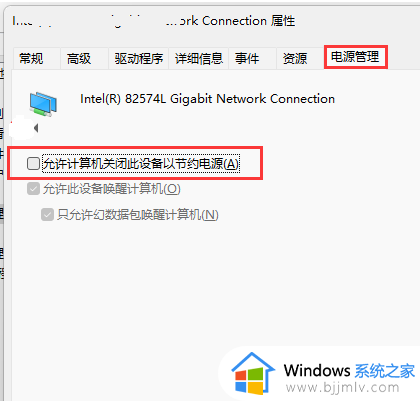
上述就是小编告诉大家的win11经常自动断网修复方法了,有遇到相同问题的用户可参考本文中介绍的步骤来进行修复,希望能够对大家有所帮助。